Windows 7/10 подключение по PPTP MPPE-128
После серии объяснений о том как же подключиться к PPTP использующему MPPE-128 я решил написать ещё одну заметочку. Для того, чтобы создать новое подключение необходимо возле системных часов найти иконку в виде мониторчика с сетевым кабелем. На ней необходимо нажать правой кнопкой мышки.
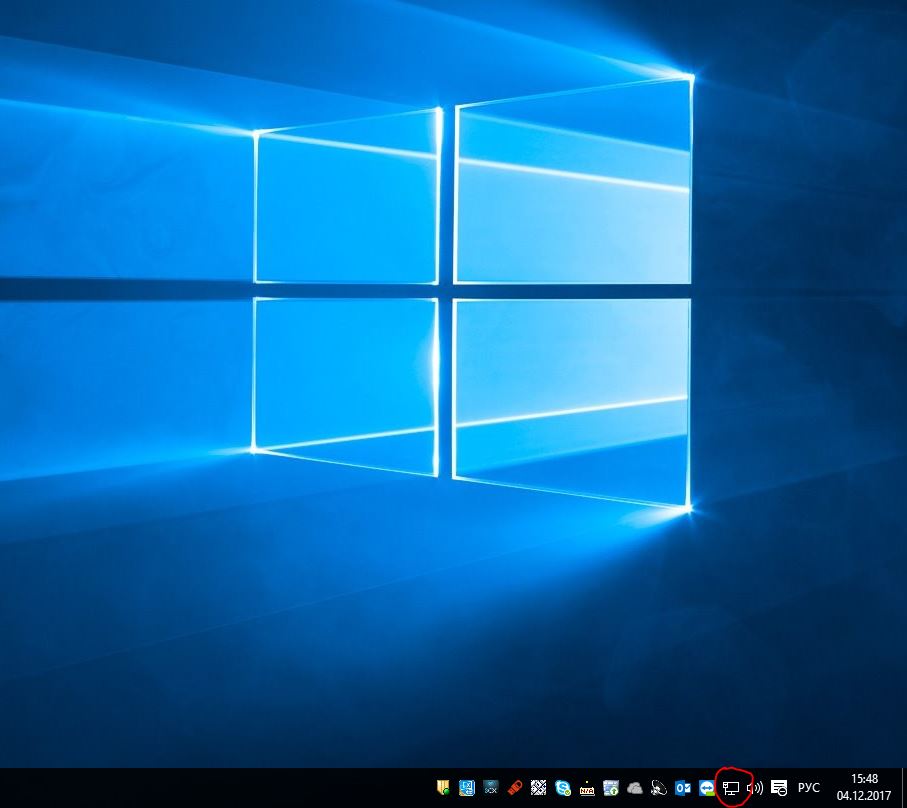
После нажатия левой кнопкой мышки появится вот такое меню:
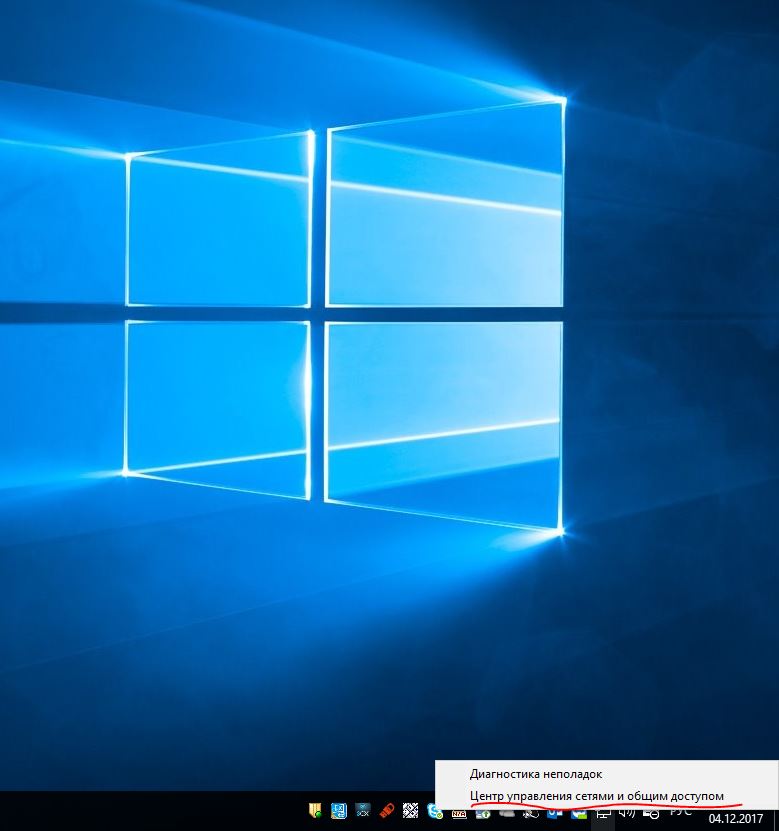
В этом меню необходимо выбрать «Центр управления сетями и общим доступом». После чего откроется следующее окно:
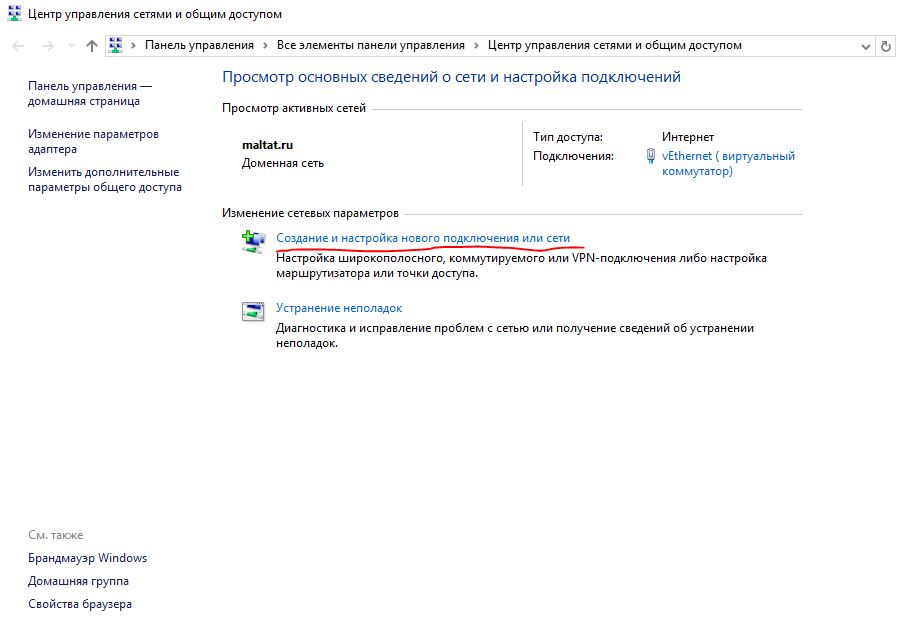
В этом окне выбирать «Создание и настройка нового подключения или сети», Откроется окно:
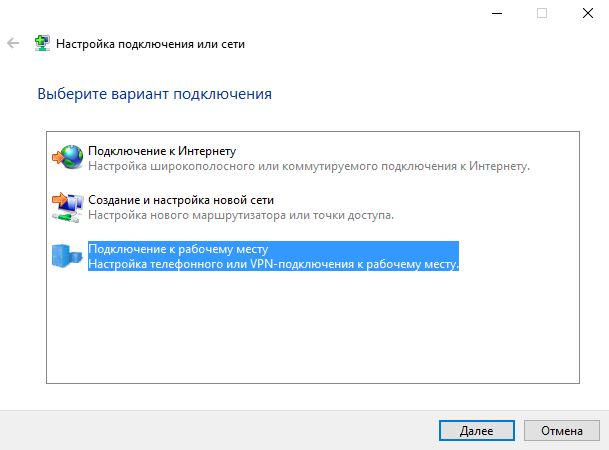
Теперь в этом окне выбираем «Подключение к рабочему месту». Откроется ещё одно окно:
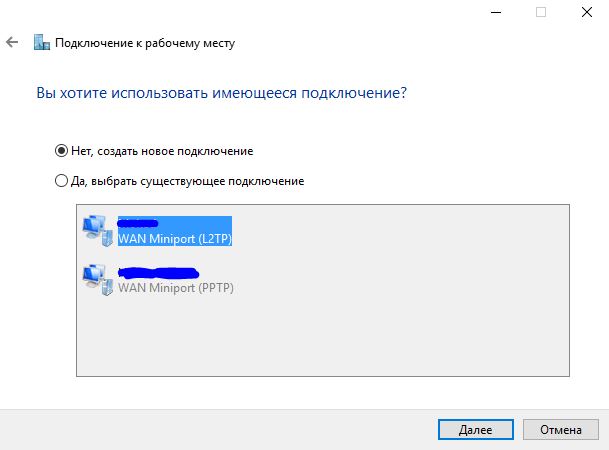
Возможно у вас не будет этого окошка, но если оно плявится, то необходимо выбрать пункт: «Нет, создать новое подключение». Далее откроется окно:
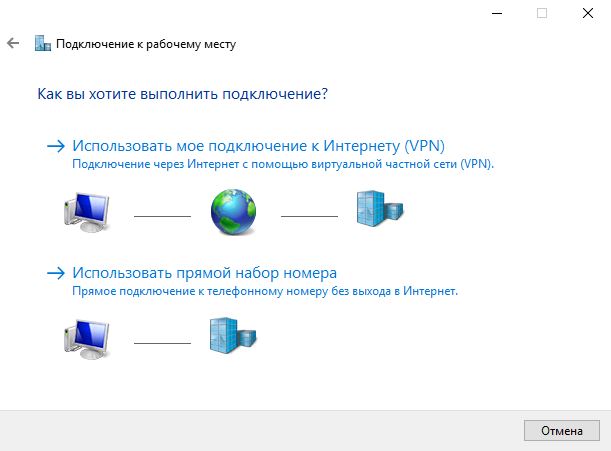
Выбираем пункт: «Использовать мое подключение к Интернету (VPN)» и попадаем в следующую форму:
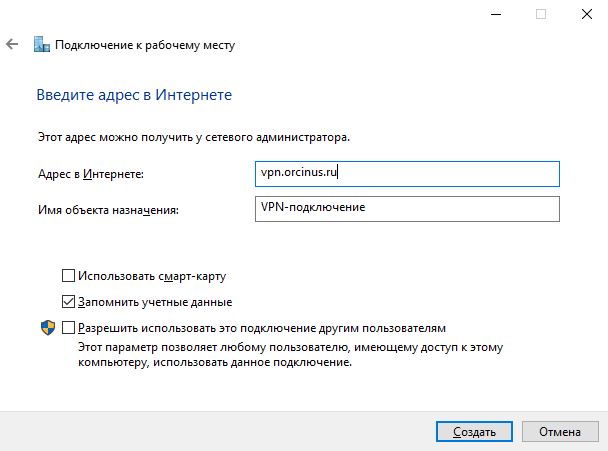
В этой форме необходимо заполнить два поля. Адрес в Интернете и название подключения. Адрес берём у администратора (на форуме указано как server). Жмём Создать. Всё, подключение создано, теперь надо немного подредактировать это подключение. Для этого, находясь в окне «Центр управления сетями и общим доступом» в левой колонке выбираем пункт: «Изменение параметров адаптера». Откроется следующее окно:
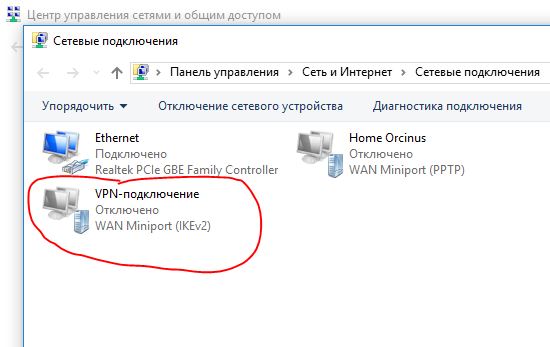
Теперь на созданном нами подключении нажимаем правой кнопкой мышки и в выпавшем меню выбираем пункт Свойства. В открывшемся окне выбрать вклвдку Безопасность.
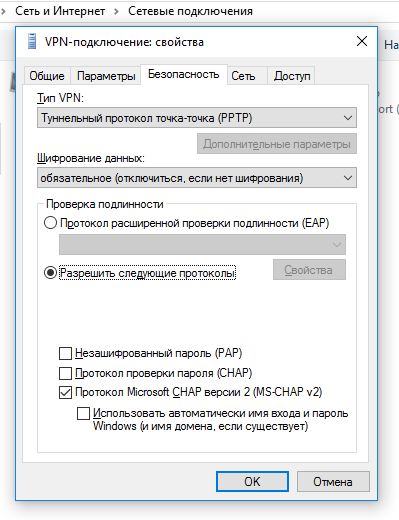
В открывшемся окошке необходимо установить:
Тип VPN: Туннельный протокол точка-точка (PPTP)
Шифрование данных: обязательное
Установить галочку на: Разрешить следующие протоколы
Установить галочку на: Протокол Microsoft CHAP версии 2
После этого настройку подключения мозно считать законченной. При двойном нажатии на подключении у вас будет запрошел логин и пароль для подключения к сети. Соответственно логин и пароль необходимо спросить у администратора.
Если подключиться не получается, то скорей всего проблема заключается в том, что вы подключены через роутер.
Update: небольшое дополнение о том как запустить подключение в Windows 10. Чтобы в десятке запустить подключение необходимо возле системных часов найти иконку в виде мониторчика с сетевым кабелем. На ней необходимо нажать левой кнопкой мышки. После этого откроется список подключений.
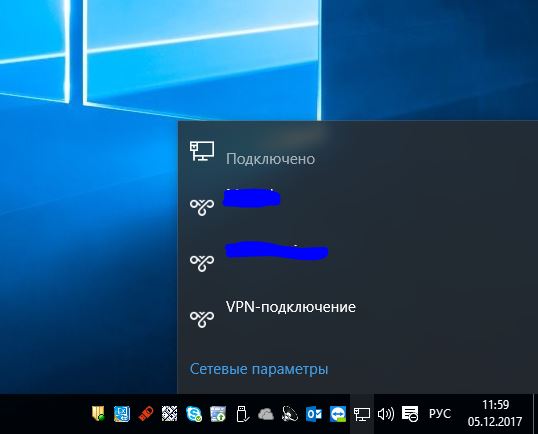
Выбираем созданное нами подключение. После этого откроется окно с подключениями. В семёрке бы после этого началось подключение, а в десятке мы опять попадаем в список подключений.
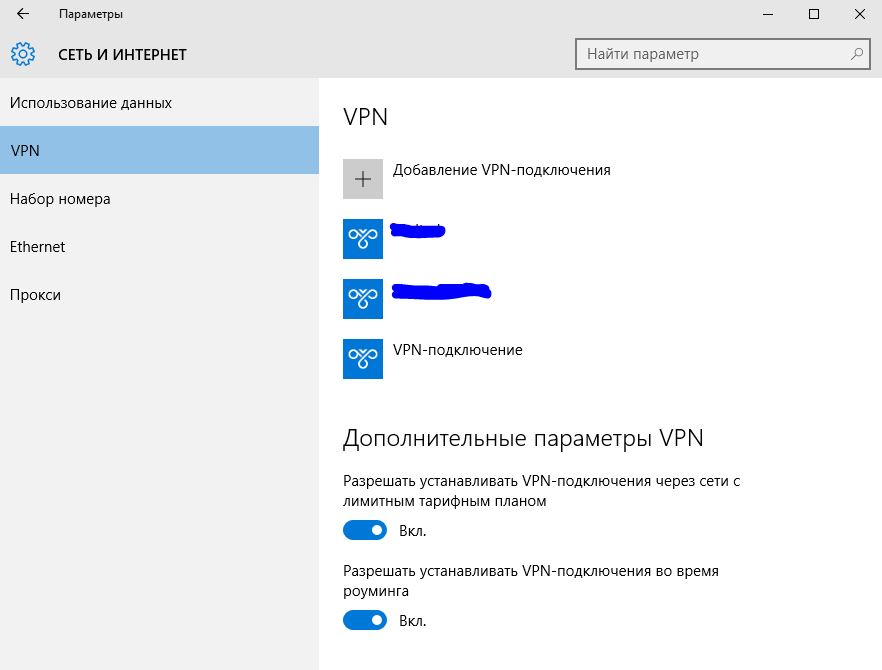
Жмём на нужное нам подключение. Появится несколько кнопок:
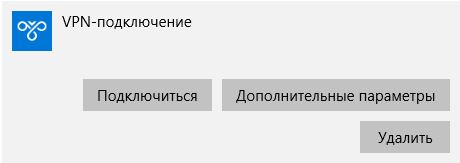
Жмём кнопку «Подключить» и у нас спросят логин/пароль.
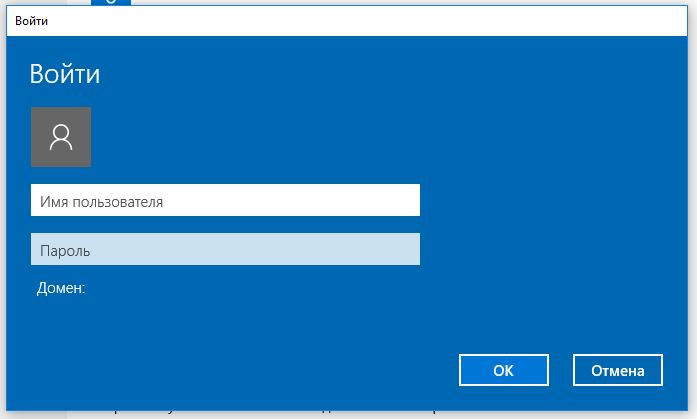
Опять же эти данные необходимо спросить у администратора сети (указан на форуме). Если всё было сделано правильно, ваш роутер пропускает GRE и не блокирует определённые порты, то вы увидите, что соединение подключено:

Для разъединения необходимо нажать на кнопочку «Отключиться».
Тэги: ИТ
Отредактировано:2020-09-07 06:54:43